Feltöltés számítógépekre és FTP szerverekre
A képek kiválaszthatók a számítógépre vagy az ftp szerverre való feltöltésre lejátszás közben. Feltöltésükkor automatikusan is feltölthetők.
Csatlakozás számítógéphez vagy FTP-kiszolgálóhoz
Csatlakozás számítógéphez vagy ftp szerverhez Etherneten vagy vezeték nélküli adó segítségével.
-
Válassza az [ ] lehetőséget a [ ] menüpontban.
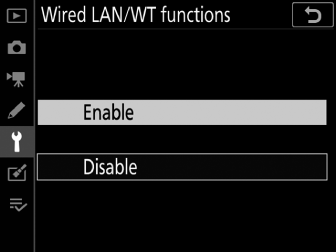
-
Ha megnyomja a J gombot, a fényképezőgép a legutóbb használt hálózati profil használatával csatlakozik. Ha másik profillal szeretne csatlakozni, folytassa a 2. lépéssel.
-
Amikor létrejött a kapcsolat, a hálózat neve zölden jelenik meg a [ ] képernyőn.
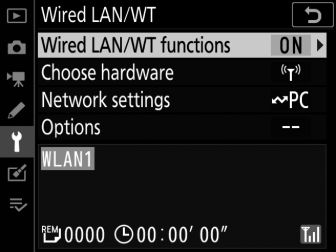
-
Ha a hálózat neve nem zölden jelenik meg, csatlakozzon a számítógép vezeték nélküli hálózati beállításaival.
-
-
Válasszon egy képátviteli vagy ftp-szerverprofilt a [ ] képernyőn.
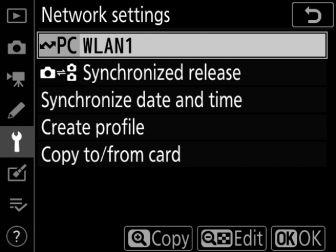
-
A képátviteli profilokat K , az ftp szerverprofilokat N jelöli.
-
Ha megnyomja a J gombot, a fényképezőgép kilép a [ ] képernyőre, és kezdeményezi a csatlakozást. A hálózat neve zöld színnel jelenik meg a [ ] képernyőn, amint a kapcsolat létrejött.
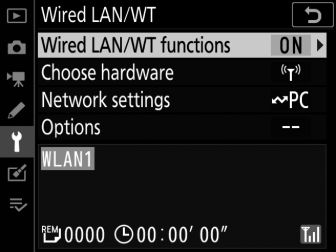
-
Ha a hálózat neve nem zölden jelenik meg, csatlakozzon a számítógép vezeték nélküli hálózati beállításaival.
-
A képátviteli módban feltöltött képek alapértelmezett mappái a következők:
-
Windows: \Felhasználók\(felhasználónév)\Pictures\Wireless Transmitter Utility
-
macOS: /Felhasználók/(felhasználónév)/Pictures/Wireless Transmitter Utility
A célmappa a Wireless Transmitter Utility segítségével választható ki. További információkért tekintse meg a segédprogram online súgóját.
Képek kiválasztása feltöltésre
-
Nyomja meg a K gombot a fényképezőgépen, és válassza ki a teljes képes vagy miniatűr lejátszást.
-
Jelenítse meg vagy jelölje ki a feltölteni kívánt képet.
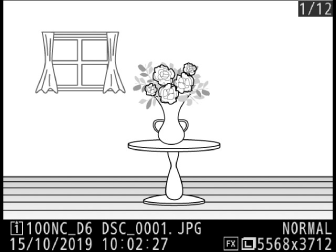
-
Tartsa lenyomva a J gombot, és nyomja meg a választógomb közepét.
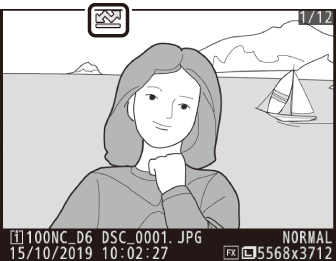
-
A képen megjelenik egy fehér „küldés” (elsőbbségi feltöltés) ikon. Ha a kamera jelenleg hálózathoz csatlakozik, a feltöltés azonnal megkezdődik.
-
Ellenkező esetben a feltöltés akkor kezdődik, amikor a kapcsolat létrejön.
-
További képek feltöltéséhez ismételje meg a 2–3. lépéseket.
-
-
A kép kijelölésének törléséhez tartsa lenyomva a J gombot, és nyomja meg ismét a választógomb közepét.
-
Az átviteli jelölés a [ ] segítségével is eltávolítható a lejátszás i menüben.
-
Az összes képről az átviteli jelölés eltávolításához használja a [ ] > [ ] > [ ] a beállítás menüben.
Az aktuális képet feltöltésre is megjelölheti a [ ] kiválasztásával a lejátszás i menüben.
Fényképek feltöltése készítésükkor
Ha új fényképeket szeretne feltölteni azok készítése közben, válassza a [ ] lehetőséget a [ ] > [ ] > [ ] menüpontban a beállítási menüben. 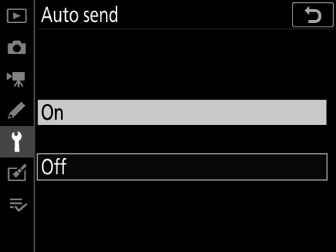
-
A feltöltés csak a fénykép memóriakártyára való rögzítése után kezdődik meg. Győződjön meg arról, hogy memóriakártya van behelyezve a fényképezőgépbe.
-
A filmezés közben készült filmek és fényképek nem töltődnek fel automatikusan a rögzítés befejeztével. Ehelyett a lejátszási képernyőről kell feltölteni őket.
Az átviteli ikon
A feltöltés állapotát az átvitel ikon jelzi. 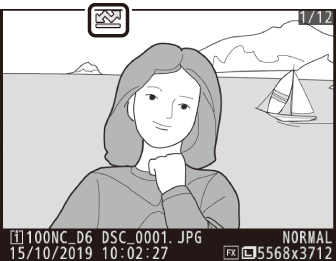
u(fehér): Küldés (elsőbbségi feltöltés)
A kép manuálisan lett kiválasztva feltöltésre. Az ezzel az ikonnal jelölt képek a W ("küldés") jelzésű képek előtt kerülnek feltöltésre.
W (fehér): Küldés
A kép ki lett választva automatikus feltöltésre, de a feltöltés még nem kezdődött el.
X (zöld): Küldés
Feltöltés folyamatban.
Y (kék): Elküldve
Feltöltés kész.
A [Wired LAN/WT] állapotkijelző
A [ ] képernyő a következőket mutatja:
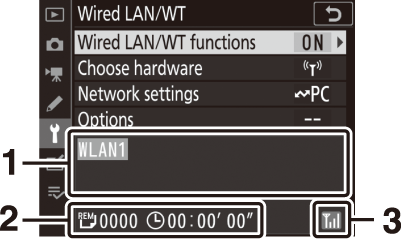
| 1 |
Állapot : A gazdagéphez fűződő kapcsolat állapota. A kapcsolat létrejöttekor a profil neve zölden jelenik meg. Fájlok átvitele közben az állapotkijelzőn a „Now sending” (Küldés) felirat látható, előtte az elküldendő fájl neve. Itt is megjelennek a hibák és hibakódok ( Ethernet/Wireless Transmitter Troubleshooting ). |
|---|---|
| 2 |
Képek/ hátralévő idő : A hátralévő képek száma és a küldésükhöz szükséges idő. A hátralévő idő csak becslés. |
| 3 |
Jelerősség : Az Ethernet kapcsolatokat a T mutatja. Ha a fényképezőgép vezeték nélküli hálózathoz csatlakozik, az ikon ehelyett a vezeték nélküli jelerősséget mutatja. |
|---|
A vezeték nélküli átvitel megszakadhat, ha a jel elveszik. A „küldés” jelöléssel ellátott képek feltöltése a fényképezőgép kikapcsolásával, majd újra bekapcsolásával folytatható, miután a jel helyreállt.
Feltöltés közben ne távolítsa el a memóriakártyát, és ne húzza ki az Ethernet-kábelt vagy a vezeték nélküli adót.
A kapcsolat állapotát a kamerahálózat jelzőfénye mutatja. 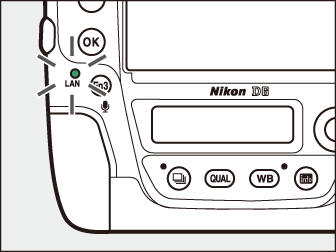
|
Hálózati jelző |
Állapot |
|---|---|
|
I (ki) |
|
|
K (zöld) |
Várakozás a csatlakozásra. |
|
H (zölden villog) |
Csatlakoztatva. |
|
H (borostyánsárgán villog) |
Hiba. |
A kapcsolat állapota a kamera keresőjében is megjelenik. T jelenik meg, ha a fényképezőgép Etherneten keresztül csatlakozik, U jelenik meg, ha vezeték nélküli hálózathoz csatlakozik. Az ikon villogni fog, ha hiba történik. 
Az 15740-es TCP-port és az 5353-as UDP-port a számítógépekhez való csatlakozáshoz használatos. A fájlátvitel blokkolható, ha a kiszolgáló tűzfala nincs úgy konfigurálva, hogy engedélyezze a hozzáférést ezekhez a portokhoz.
A kapcsolódó képek átvitelekor hangjegyzetek is megjelennek. Külön-külön azonban nem tölthetők fel.
Az időzítő elindítása előtt válasszon hosszú készenléti időt, mert a feltöltés megszakad, ha a készenléti időzítő lejár, miközben az időzített fényképezés folyamatban van.
A kamera kikapcsoláskor menti az átviteli jelölést, és a következő bekapcsoláskor folytatja a feltöltést.

